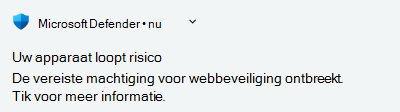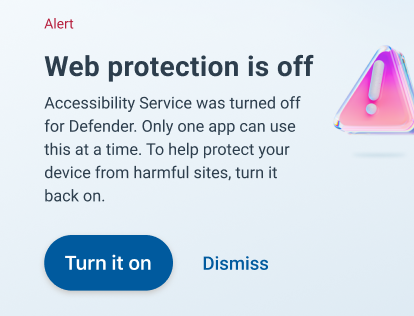Op sommige mobiele Android-apparaten kan de webbeveiligingsfunctie van Microsoft Defender voortdurend worden uitgeschakeld. Mogelijk ziet u de volgende meldingen en updates in Microsoft Defender. Soms, zelfs nadat de functie voor webbeveiliging is ingeschakeld, kan deze later worden uitgeschakeld.
Waarom dit gebeurt
De meeste mobiele apparaten hebben functies die helpen om de levensduur van de batterij te besparen. Daarom kunnen sommige apps zoals Microsoft Defender die op de achtergrond moeten worden uitgevoerd, worden gestopt om de batterij te helpen besparen. Als dit gebeurt, neemt Android de machtiging voor toegankelijkheid voor de app weg, die de functie voor webbeveiliging moet uitvoeren. Hierdoor wordt de webbeveiliging uitgeschakeld en ontvangt u hierover een melding. U moet de toegankelijkheidsmachtiging handmatig teruggeven aan de app om de webbeveiliging weer in te schakelen.
Ervoor zorgen dat de webbeveiligingsservice op mijn apparaat blijft ingeschakeld
Om ervoor te zorgen dat de webbeveiliging ingeschakeld blijft, schakelt u batterijoptimalisatie voor de app uit en staat u toe dat achtergrondactiviteit wordt uitgevoerd. U moet de apparaatinstellingen en Microsoft Defender app-instellingen als volgt wijzigen:
-
Apparaatinstellingen:Apparaatspecifieke stappen worden hier vermeld. Deze stappen kunnen variëren afhankelijk van de versie van het apparaat en het besturingssysteem. Als uw apparaat niet in de lijst staat, gaat u naar uw systeeminstellingen en volgt u de onderstaande stappen.
-
Zorg ervoor dat batterijoptimalisatie (op sommige apparaten ook wel adaptieve batterij genoemd) is uitgeschakeld. Mogelijk kunt u batterijoptimalisatie uitsluiten voor sommige apps. Microsoft Defender moet in de lijst met uitsluitingen staan. Hierdoor kan het batterijgebruik onbeperkt zijn voor Defender.
-
Achtergrondactiviteit voor Microsoft Defender inschakelen. Zoek deze instelling in de sectie App-informatie of Batterij van de instellingen van uw apparaat.
-
Zorg ervoor dat app-activiteit kan worden uitgevoerd, zelfs als de Microsoft Defender app niet wordt gebruikt. Zoek deze instelling in de sectie App-informatie of Batterij van de instellingen van uw apparaat.
-
-
Microsoft Defender instellingen:Nadat u deze stappen hebt voltooid, gaat u naar de app Microsoft Defender. Tik op de kaart Apparaatbeveiliging (of waarschuwingskaart voor webbeveiliging) en volg de stappen op het scherm om webbeveiliging in te schakelen. De webbeveiliging van Defender is nu ingeschakeld en wordt niet automatisch uitgeschakeld op uw apparaat.
Hier volgt een voorbeeldvideo om te laten zien hoe u uw apparaatinstellingen wijzigt:

Apparaatspecifieke instellingen
Android v13
-
Druk lang op het Defender-pictogram op uw apparaat en selecteer App-info.
-
Schakel Machtigingen verwijderen uit als de app niet wordt gebruikt.
-
Ga onder App-info naar Batterijgebruik van app en selecteer Onbeperkt.
-
-
Open Instellingen en navigeer naar Batterij- en apparaatbeheer.
-
Tik op Batterij en selecteer Meer batterij-instellingen. Adaptieve batterij uitschakelen.
-
Ga terug naar het menu Batterij en tik op Gebruikslimieten voor achtergrond. De volgende instellingen zijn beschikbaar: Ongebruikte apps in de slaapstand zetten -> Nooit slapende apps. Voeg Microsoft Defender toe aan deze lijst.
-
Android v13
-
Druk lang op het Defender-pictogram op uw apparaat en selecteer App-info.
-
Schakel onder Ongebruikte appsactiviteit onderbreken uit als deze niet wordt gebruikt.
-
Tik op Batterijgebruik. Schakel Automatisch starten toestaan uit en schakel Achtergrondactiviteit toestaan in.
-
-
Open Instellingen op uw apparaat en tik op Batterij.
-
Ga naar Meer instellingen -> Batterijgebruik optimaliseren. Zoek naar Microsoft Defender in de app-lijst.s het pictogram en selecteer Niet optimaliseren.
-
Terug naar Batterij onder Instellingen en tik op Energiebesparende modus. Schakel energiebesparende modus en Super energiebesparende modus uit.
-
-
Als de problemen zich blijven voordoen, opent u de app Microsoft Defender. Swipe omhoog om de app weer te geven in de sectie Recente apps van het startscherm. Selecteer de verticale puntjes (⋮) in de rechterbovenhoek en vergrendel de app. Het hangslotpictogram is nu ingeschakeld voor Microsoft Defender. Als u deze weg swipet, worden de achtergrondprocessen voor Microsoft Defender beëindigd.
Android v13
-
Druk lang op het Defender-pictogram op uw apparaat en selecteer App-info.
-
Schakel Activiteit onderbreken uit als deze niet wordt gebruikt.
-
Ga terug naar App-gegevens. Tik op Batterijgebruik van app en selecteer Onbeperkt.
-
-
Open Instellingen en navigeer naar Batterij.
-
Tik op Adaptieve voorkeuren. Adaptieve batterij uitschakelen.
-
Terug naar het menu Batterij. Tik op Batterijbesparing -> Extreme batterijbesparing. Tik op Essentiële apps en selecteer Microsoft Defender om deze toe te voegen aan de lijst met essentiële apps.
-
Android v13
-
Druk lang op het Defender-pictogram op uw apparaat en selecteer App-info.
-
Schakel Activiteit onderbreken uit als deze niet wordt gebruikt.
-
Tik onder App-info op Batterijgebruik van app en selecteer Onbeperkt.
-
-
Open Instellingen en navigeer naar Batterij.
-
Tik op Adaptieve batterij. Schakel Adaptieve batterij gebruiken uit.
-
Terug naar het menu Batterij. Tik op Batterijbesparing. Schakel Batterijbesparing gebruiken uit.
-
Android v12
-
Druk lang op het Defender-pictogram op uw apparaat en selecteer App-info.
-
Schakel onder Ongebruikte appsmachtigingen verwijderen uit en maak ruimte vrij.
-
Tik op Batterij onder het menu App-info en selecteer Onbeperkt.
-
-
Open Instellingen op uw apparaat en tik op Batterij.
-
Tik op Batterijbesparing en schakel Batterijbesparing gebruiken uit.
-
Terug naar het menu Batterij en tik op Energieverbruikbeheer op achtergrond. Hiermee wordt een lijst met alle apps op uw apparaat weergegeven. Tik op Microsoft Defender en selecteer Het energieverbruik op de achtergrond niet beperken.
-
-
Als de problemen zich blijven voordoen, opent u de app Microsoft Defender. Swipe omhoog om de app weer te geven in de sectie Recente apps van het startscherm. Selecteer de verticale puntjes (⋮) in de rechterbovenhoek en vergrendel de app. Het hangslotpictogram is nu ingeschakeld voor Microsoft Defender. Als u deze weg swipet, worden de achtergrondprocessen voor Microsoft Defender gestopt.
Android v11
-
Druk lang op het Defender-pictogram op uw apparaat en selecteer App-info.
-
AutoStart inschakelen. Tik op Batterijbesparing en selecteer Geen beperkingen.
Android v10 en hoger
-
Open Instellingen op uw apparaat en tik op Batterij.
-
Zorg ervoor dat de energiebesparingsmodus en ultra-energiebesparende modus zijn uitgeschakeld.
-
Tik op App starten en zorg ervoor dat de wisselknop voor Microsoft Defender is uitgeschakeld. Schakel in het volgende scherm Automatisch starten en Uitvoeren op de achtergrond in.
-
Open Instellingen op uw apparaat en tik op Batterij.
-
Tik op App Battery Management en kies Microsoft Defender in de lijst. Schakel Achtergrondactiviteit toestaan, Voorgrondactiviteit toestaan en Automatisch starten toestaan in.
-
Ga terug naar het menu Batterij. Tik op Opties voor energiebesparing. Optimalisatie van slaapstand stand-by uitschakelen.
-
Ga terug naar het menu Batterij. Tik op Prestatiemodus en selecteer Geen prestatieverbetering.
-
Ga terug naar het menu Batterij. Tik op App Snel blokkeren en zorg ervoor dat Microsoft Defender geen deel uitmaakt van de lijst voor snel blokkeren.
-
Open Instellingen op uw apparaat en selecteer App-beheer op achtergrond.
-
Schakel Microsoft Defender uit de lijst met apps uit.
-
Als de problemen zich blijven voordoen, opent u de app Microsoft Defender. Swipe omhoog om de app weer te geven in de sectie Recente apps van het startscherm. Selecteer de verticale puntjes (⋮) in de rechterbovenhoek en vergrendel de app. Het hangslotpictogram is nu ingeschakeld voor Microsoft Defender. Als u deze weg swipet, worden de achtergrondprocessen voor Microsoft Defender gestopt.